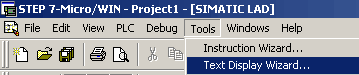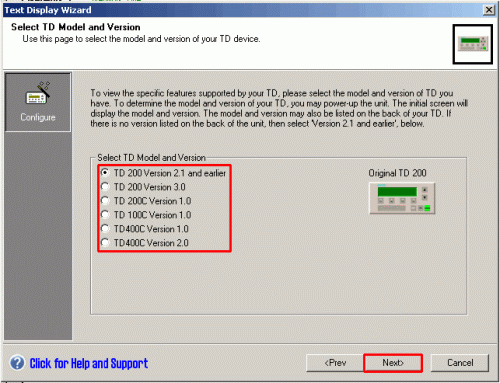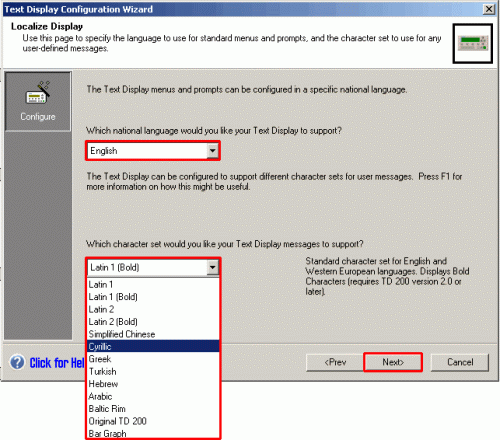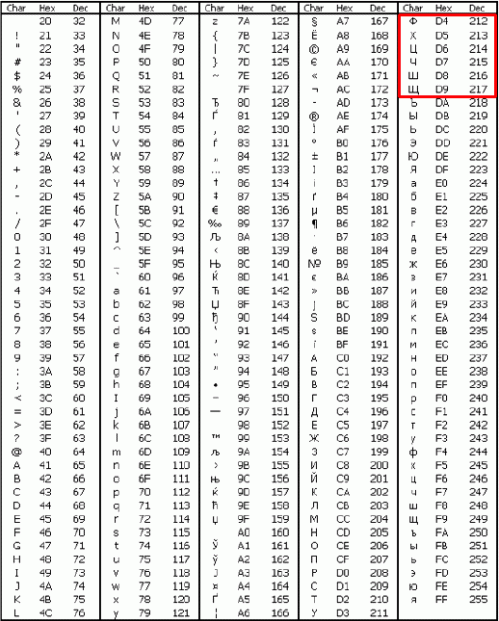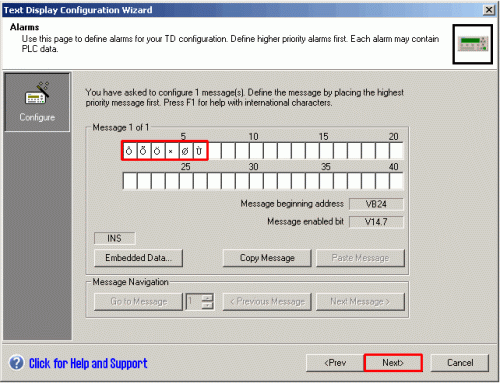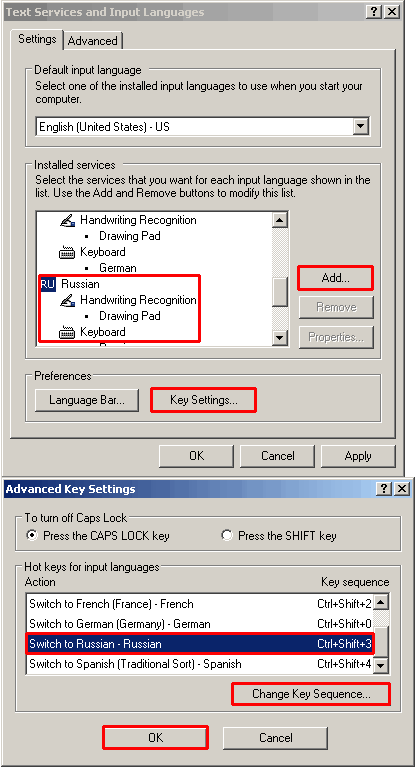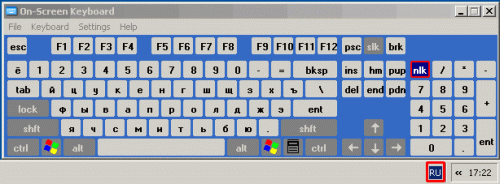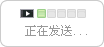6ES7 952-1KL00-0西門子內存卡6ES7 952-1KL00-0AA0
操作指導:
在該程序樣例中,將向您介紹:
- 如何通過 TP070 置位和復位 S7-200 的輸出
- 如何通過 S7-200 變更 TP070 上的顯示畫面
- 如何通過 S7-200 在 TP070 上創建消息。
為了處理該樣例,您需要 STEP 7 Micro/Win 32 V3.1 及以上版本、TP Designer V1.0 及以上版本、一臺 S7-200 控制器和一臺 TP070。
將 Touch Panel 程序裝入 TP070 中,將 S7-200 項目裝入 S7-200 中,將 TP070 與 S7-200 相連接。
在 TP070 上,您可以看到啟動畫面,在該畫面中,您可以在“example 1”、“example 2”和“example 3”的畫面之間選擇。

圖 01
“example 1”:
在“example 1”畫面中,您可以置位或者復位 S7-200 的輸出 A0.0 到 A0.7。通過 點擊相關輸出位 (例如 A0.2) 上方的顯示域,您可以置位或復位輸出位。通過點擊“binary”、“hex”和“decimal”一旁的顯示域,您可以通過一個標準輸入域在 S7-200 的輸出字節 0 處輸出任何期望的數字。點擊“向下”或“向上”箭頭可以將輸出字節分別減小或增加 1。對于該應用, 無需在 S7-200 中編寫另外的程序。

圖 02
“example 2”:
如果在 S7-200 的輸入 0.0 上產生一個跳沿變化,啟動畫面就會再次顯示在 TP070 上。對于該應用, 無需在 S7-200 中另外編寫程序。

圖 03
“example 3”:
在 TP070 中顯示有一個 DB1 的區域 (窗口)。CPU 程序將相關的消息復制到這個區域中,然后通過 TP070 顯示這些消息。

操作指南:
表 01 顯示了哪個 S7-200 文本顯示支持哪個字符集。
字體 | TD 100C | TD 200 | TD 200C | TD 400C V2.0 |
| Latin 1 | x | x | x | x |
| Latin 1 bold | - | x | x | x |
| Latin 2 | x | x | x | x |
| Latin 2 bold | - | x | x | x |
| Cyrillic | x | x | x | x |
| Greek | x | x | x | x |
| Turkish | x | x | x | x |
| Baltic languages | x | x | x | x |
| Arabic | - | x | x | x |
| Hebrew | - | x | x | x |
| Original TD 200 | - | x | x | - |
| Bar display | - | x | x | - |
| Simplified Chinese | x¹) | x | x | x |
¹) TD 100C 包括約 6763 中 1900 個可能的中文字符。
表 01
以 Cyrillic 字符集為例,我們使用 STEP 7 Micro/WIN 文本顯示向導來解釋 TD 200 V2.0 的組態。
此描述也適用于有字符集要求的 TD 100C, TD 200C 和 TD 400C V2.0 的組態。
| 序號 | 步驟 |
| 1 | 打開 STEP 7 Micro/WIN 的文本顯示向導
|
| 2 | 選擇要組態的文本顯示。
|
| 3 | 選擇 TD 菜單語言和需要的字符集。
|
| 4 | Cyrillic 字符集數字代碼在 TD 用戶手冊中(條目號: 1087140)可以找到。 圖. 04 中標記的 Cyrillic 字符集在 TD 200 中可以顯示。 輸入是由十進制數(212 - 217)決定的。
|
| 5 | 在文本顯示向導的消息區域,按住 ALT 鍵輸入不同的字符,通過數字小鍵盤鍵入 4 位十進制數字(例如 ALT+0212;重要:以 0 為前綴)然后放開 ALT 鍵。
注意事項: 在文本顯示向導中,字符顯示在 Windows 字符集邊框中(此處:Latin 1)。一旦項目被傳送到 CPU ,字符就會顯示在文本顯示需要的字符集中。 |
表02
生成需要的字體有另外兩種方法:改變 Windows 中鍵的順序或者通過屏幕上的鍵盤輸入。
序號 | 步驟 |
| 1 | 通過“開始>設置> 控制面板>區域和語言選項>語言> 詳細信息...”。 如果需要的語言服務沒有被列出,則通過“添加”來安裝。 使用“語言欄”按鈕,設置當前在任務欄中可以顯示的國家代碼。(如 “RU”代表俄語) 使用“按鍵設置...”按鈕定義輸入相關語言的按鍵組合。
重要事項: 不改變“默認輸入語言”很重要,否則 Windows 登陸上網的時候會出現問題。 |
| 2 | 每次操作利用恰當的按鍵組合實現需要輸入的語言(例如“RU”) 通過“開始 > 程序>附件> 輔助工具”打開屏幕鍵盤,在文本顯示向導(圖. 05)消息區域中輸入必需的字符。 此處同樣像 Cyrillic 字符在向導中是不會顯示的;它們只能正確出現在 TD 200 中。
|

 免費會員
免費會員




 具體成交價以合同協議為準
具體成交價以合同協議為準